公開日 /-create_datetime-/

2021年10月5日、Windows11がリリースされました。社用PCのOSをアップデートする時期を検討中の方や、アップデートしたところ不具合が発生した方もいるのではないでしょうか。
本記事では、管理部門の担当者が把握しておきたいWindows11の機能や不具合報告の事例について解説しています。Windows11にアップデートする際の注意点についても触れていますので、ぜひ参考にしてください。
Windows11の主な変更点とシステム要件
はじめに、Windows10から変更となった主な機能について整理しておきます。ユーザーに影響を及ぼしやすい外観・機能上の変更点として、以下の5つが挙げられます。
【Windows11の主な変更点】
・スタートメニューの大幅なデザイン変更
・ウィンドウを並べるスナップ機能の充実
・ウィジェットの刷新
・Teamsが標準機能に
・Edgeが標準ブラウザに
(参考:Microsoft公式サイト)
Windows11ではEdgeが標準ブラウザとなり、IE(Internet Explorer)は廃止されています。これまで主にIEを業務で活用していた場合は注意が必要です。IEで使用していたブックマークや拡張機能(アドオン)があれば、Windows11へのアップデート前にEdgeへ移行しておく必要があるでしょう。
また、Windows11へのアップデートに際し、システム最小要件がWindows10と比べて厳格化されています。具体的な要件は次の通りです。
【Windows11のシステム要件】
・プロセッサ:1GHz以上・2コア以上の64bit互換プロセッサ
・メモリ:4GB
・ストレージ:64GB以上
・グラフィックスカード:DirectX 12以上
・ディスプレイ:9インチ以上で8bitカラーの高解像度(720p)ディスプレイ
・セキュリティ:TPM2.0
(参考:「Windows仕様とシステム要件」Microsoft)
使用しているPCのスペックによっては、上記の要件を満たしていない可能性があります。Windows11へのアップデート前に、PCが要件を満たしているか確認しておくことが重要です。
自社のPCがWindows11の要件を満たしているかを知るには、「PC正常性チェック」アプリを活用するといいでしょう。PC正常性チェックの結果、「このPCはWindows11の要件を満たしています」と表示されればインストール可能です。
なお、PC正常性チェック時に「このPCではWindows11を実行できません」と表示された場合、要件のうち「TPM2.0」を満たしていない可能性があります。TMPとは暗号鍵を安全に管理するための仕組みですので、Windows11は従来のOSと比べてセキュリティ要件が厳しくなったといえます。下記の手順でTPM2.0が有効化されているか確認しましょう。
【TPMバージョン確認方法】
・「設定」→「更新とセキュリティ」→「Windowsセキュリティ」→「デバイスセキュリティ」を選択
・「セキュリティプロセッサの詳細」→「仕様」の項目でTPM2.0になっているか確認
(参考:Microsoftサポート)
「セキュリティプロセッサの詳細」が表示されない場合や、「互換性のあるTPMが見つかりません」と表示された場合は、TPMが無効になっている可能性があります。過去5年間に出荷されたPCであれば大半はTPM2.0を実行する機能を備えていますので、次の手順でTPM2.0を有効化しておく必要があります。
【TPM2.0を有効化する方法】
・「設定」→「更新とセキュリティ」→「回復」→「今すぐ再起動」
・再起動時の画面で「トラブルシューティング」→「詳細オプション」→「UEFIファームウェアの設定」を選択
・BIOS画面で「TPM2.0」の設定値を「Enabled」に変更し、再起動
(参考:Microsoftサポート)
上記を設定したのち、再び「PC正常性チェック」を実行して「このPCはWindows11の要件を満たしています」と表示されることを確認しましょう。
管理部門が把握しておきたいWindows11の不具合
Windows11のリリース後、いくつかの不具合が報告されています。そのうち、とくに管理部門が把握しておきたい不具合をピックアップして紹介します。
【Windows11不具合の例】
・印刷するたびに管理者資格情報の入力を求められる
・一部のネットワーク接続経由でプリンターのインストールに失敗する場合がある
・ASCⅡ以外の文字を使用するアプリが開けなくなる
(参考:Microsoft「Windows11の既知の問題と通知」2021年10月17日)
上記の通り、Windows11へのアップデートに伴って文書の印刷に支障をきたす恐れがあります。周辺機器への接続やネットワーク環境の対応状況も加味した上で、OSのアップデート時期を検討する必要があるでしょう。
また、ASCⅡ(アスキー)とは半角英数字および半角記号ですので、日本語で使用する全角文字はすべて「ASCⅡ以外の文字」に該当します。つまり、Windows11へのアップデートによって、従来使用していたERPパッケージや会計ソフトなどが開けなくなる可能性があるのです。
プリンターやアプリの不具合に関しては、2021年10月現在Microsoftが調査中であり、更新プログラムの配布を待つほかないのが実情です。
Windows11にアップグレードするべきか
Windows10が2015年にリリースされて以来、OSアップデートはおよそ6年ぶりとなります。Windows10のサポートは2025年10月に終了と決定しているため、いずれはWindows11へと移行する日がやってくるはずです。
ただし、Windows11は外観上の変更だけでなく、機能面においても大幅な変更が加えられています。とくに管理部門において必須のアプリやプリンターなどの機器を使用するにあたって不具合が生じると、業務に支障をきたしかねません。今すぐWindows11にアップグレードするかどうかは、慎重に判断する必要があるでしょう。
もしWindows11へ移行するのであれば、社内のPCを一斉にアップグレードするのではなく、一部のPCをアップグレードして不具合がないかを確認する期間を設けることをおすすめします。
まとめ
Windows11で変更された機能と不具合報告について解説しました。およそ6年ぶりとなる新しいWindows OSに対して、疑問や不安を感じている人は決して少なくないはずです。
本記事を参考に、Windows11へのスムーズな移行に役立ててください。また、今回紹介した不具合の解消状況についても注視し、社内での移行時期を検討しておくことが大切です。アップデートに伴う業務の混乱を防ぐためにも、管理部門としてできる対策をしっかりと講じておきましょう。

おすすめコンテンツ
関連ニュース
人気記事ランキング
キャリア記事ランキング
新着動画
関連情報
-
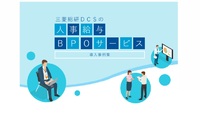
「人事給与アウトソーシング(BPO)サービス」導⼊事例集【三菱総研DCS】
おすすめ資料 -

よくある残念な英語研修VS成果を出した英語研修の短期計画
おすすめ資料 -

社員寮・借り上げ社宅の管理業務を削減するには
おすすめ資料 -

中堅大企業のための人事給与BPO導入チェックポイント
おすすめ資料 -

失敗しない!法対応と業務効率化を実現する経費精算システム選び方ガイド【4社の比較表付き】
おすすめ資料 -

管理部門・士業に聞いた「転職活動で使用するサービス」実態調査2024
ニュース -

企業による2025年卒採用の見通しは
ニュース -

健康経営優良法人「ホワイト500」とは?メリットや取り組み事例を解説
ニュース -

“飲みニケーション”は時代遅れ? 年代問わず6割超が「いらない」と回答、「気を遣う」、「お金がかかる」などの声も
ニュース -

IT導入補助金2024申請ガイド ~申請するメリットと申請の流れを紹介~
ニュース -

空間共有システム選び方ガイド
おすすめ資料 -

業務委託契約書の書き方のポイントは?知っておくべき基礎知識
おすすめ資料 -

債権管理・入金消込効率化『Victory-ONE/G4』導入事例 ~入金消込の効率が飛躍的にアップ! ティーペック株式会社~
おすすめ資料 -
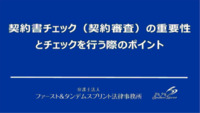
契約書チェック(契約審査)の重要性とチェックを行う際のポイント
おすすめ資料 -

経理BPO業務事例のご紹介
おすすめ資料 -

企業と求職者とのマッチング精度を高めるリファレンスチェックの進め方
ニュース -

【550社が出展!】日本最大級のバックオフィス向け展示会を開催
ニュース -

【配属ガチャ】「配属先が希望と違う」理由で新卒生の24.6%が“早期離職・転職”を検討。「いつ決まるかわからない」も不安材料に
ニュース -

資生堂が男性の育休取得率100%を達成 社内の風土づくりが奏功、育休からの復職率も92%
ニュース -

「DE&I」を推進するコーセー、“同性パートナー”を持つ人も人事制度・福利厚生の対象に。その取り組み事例とは?
ニュース
















